Die iPhoto/Fotos-App ist ziemlich praktische zur Fotoverwaltung auf dem Mac. Mit der kann man alle Bilder sortieren, effizient verwalten oder löschen. Und damit werden Ihre Mac Fotos gut organisiert und Sie sie später leicht finden und bearbeiten.
In diesem Post zeigen wir euch 9 nützliche Tipps um eine gute Foto-Verwaltung auf dem Mac zu schaffen. Außerdem wie man auch Mac Fotos verwaltet ohne die iPhoto/Fotos-App.
Tipp 1. Mac Fotos importieren
Wenn Sie schon die iCloud Foto Mediathek auf Ihrem iPhone verwenden, können Sie Ihre Geräts Fotos direkt über iCloud in die iPhoto-App auf dem Mac synchronisieren. (Mehr erfahren: 5 Möglichkeiten, Fotos vom iPhone auf den Mac zu übertragen (opens new window)).
Man kann auch die aktuelle Bilder z.B. die vom Bilder-Ordner auf dem Mac in die iPhoto/Fotos-App importieren.
In der Fotos-App gehen Sie oben im Menü zu Ablage > Importieren.
Wählen Sie die gewünschten Bilder vom Ordner und klicken auf Für Import überprüfen.
Sie finden all die auf diese Weise importierten Fotos unter der Kategorie „Importe“ in Ihrer Foto Mediathek.
All die synchronisierten oder importierten Bilder werden unter der Kategorie „Fotos“ in der Fotos-App angezeigt. Wenn Sie tausende Bilder auf dem Mac speichern dann sieht es vielleicht chaotisch aus. Dagegen muss man sie sortieren und gut verwalten.
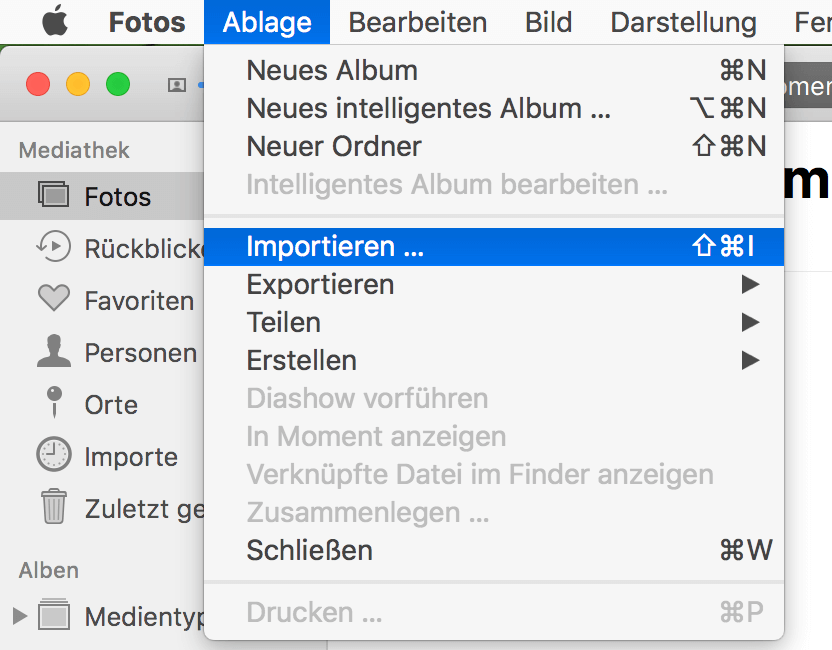
Tipp 2. Mac Fotos sortieren
Die übliche Art und Weise ist die Mac Fotos nach Zeitraum zu sortieren. Im oberen Teil des Interfaces der Fotos-App sehen Sie neben „Fotos“ drei andere Tabs.
Momente: All die Fotos werden nach täglichem Datum angezeigt.
Sammlungen: All die Fotos werden periodisch dargestellt.
Jahre: All die Fotos werden Jahren angezeigt.
Man kann auch die Mediadateien in der Fotos-App nach Datentyp sortieren. Finden Sie oben rechts unter der Sucher-Funktion Angezeigt: Alle Fotos. Klicken Sie darauf. Hier können Sie alle Ihre Mediadateien nach nur Fotos, Videos oder bearbeitete Objekte angezeigt, indem Sie eine bestimmte Kategorie auswählen.
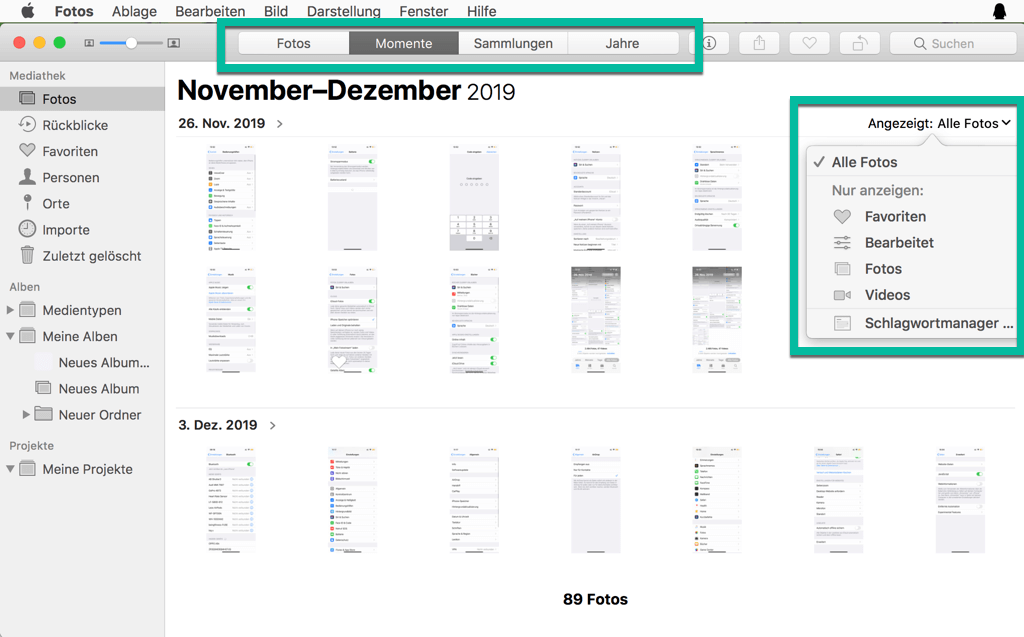
Tipp 3. Die Smart Suche-Funktion verwenden
Während der Foto-Verwaltung möglicherweise ein bestimmtes Foto zum Organisieren suchen. Im Fall wird die Suche-Funktion in der Fotos-App empfehlenswert. Die Smart-Suche ist in der Lage, das Bild zu identifizieren und die Details z.B. Kategorie, Geographische Infos davon zu erkennen.
Zum Bespiel, wenn ich den Begriff „Steak“ in der Suchleiste eingeben. Die Fotos-App kann dann alle Fotos, die Rindersteck abbilden, sofort finden.
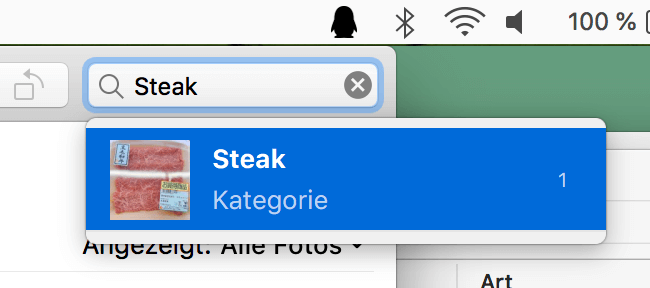
Tipp 4. Doppelte und ähnliche Fotos löschen
Auf dem Mac bestimmt speichern wir im Lauf der Zeit viele Foto-Kopien oder z.B. Sie sind daran gewöhnen, mehrmals ein Foto aufzunehmen. Diese doppelten oder ähnlichen Fotos herauszufinden kann also eine Herausforderung sein. Da in der Fotos-App auf dem Mac gibt es keine Duplikate-Finder Funktion. Dazu muss man entweder manuell die Arbeit erledigen oder mit Hilfe von einem Mac-Cleaner.
Hier kommt Macube Cleaner (opens new window) ins Spiel. Dies Mac Bereinigungstool bietet zwei Funktionen damit Sie doppelte und ähnliche Fotos in der Fotos-App oder auf der ganze Mac-Festplatte kostenfrei finden und löschen.
Duplikate Finder: Vollständig doppelte Fotodateien finden.
Ähnliche Bilder Sucher: Fotos, die ähnlich aussehen suchen und finden.
Komplette Anleitung: Mac doppelte und ähnliche Fotos finden 2 Methoden (opens new window)
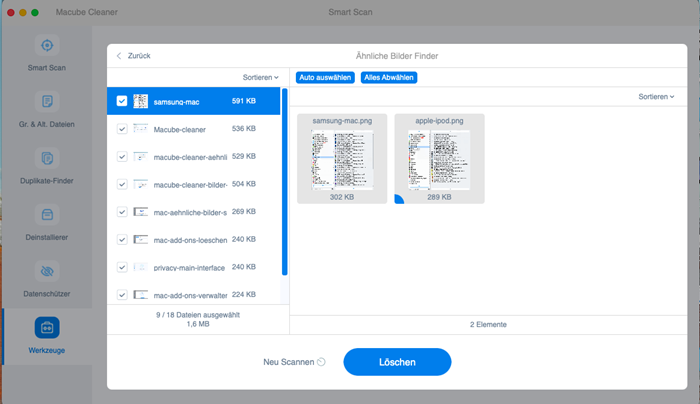
Tipp 5. Als Favoriten markieren
Eine der effektivsten Tricks, um eine große Menge Fotos zu verwalten, ist die, die uns gefallen, beizubehalten und die andere zu archivieren/löschen. Die Fotos-App erlaubt dann uns, die beste Stücke als Favoriten zu markieren.
Legen den Mauszeiger an ein Foto.
Ein Herz-Zeichen wird dann sich angezeigt in der unteren linken Ecke des Vorschaubild.
Klicken Sie darauf und so wird das Foto als Favoriten markieren.
Sie finden das markierte Foto in der Kategorie „Favoriten“ auf der Linken Seite unter Mediathek.
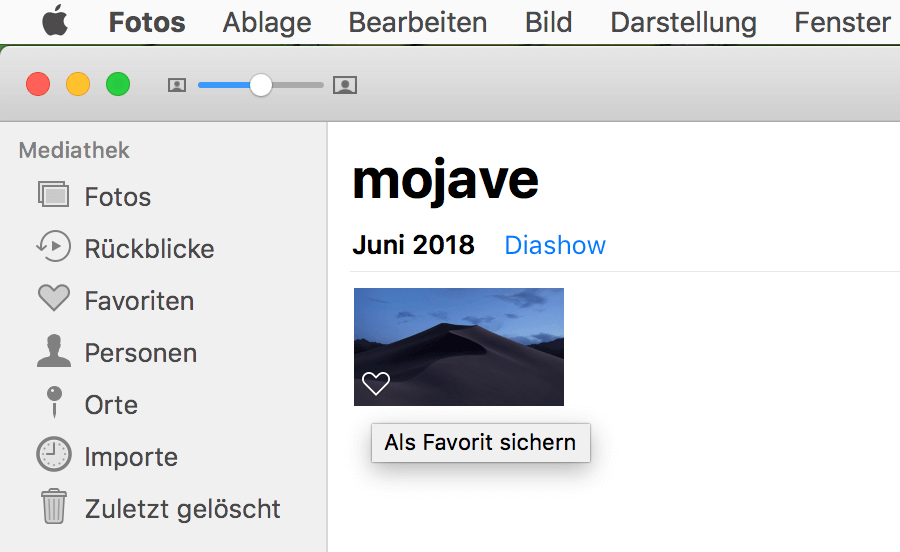
Tipp 6. Unerwünschte Fotos löschen
Eine Sache nicht vermeidbar während der Foto-Verwaltung auf dem Mac, ist die nicht erwünschten oder unnötigen Fotos zu entfernen. Die Löschung in der Fotos-App ist ganz einfach.
Wählen ein unerwünschtes Bild aus.
Rechtklicken Sie darauf und wählen die Option 1 Foto löschen. (oder drücken Sie den Enft-Taste)
Die gelöschte Fotos werden zuerst in den Ordner „Zulezt gelöscht“ verschoben dann permanent entfernt nach 30 Tage.
Mehr erfahren: So kann man Fotos in Fotos/iPhoto löschen auf Mac (opens new window)
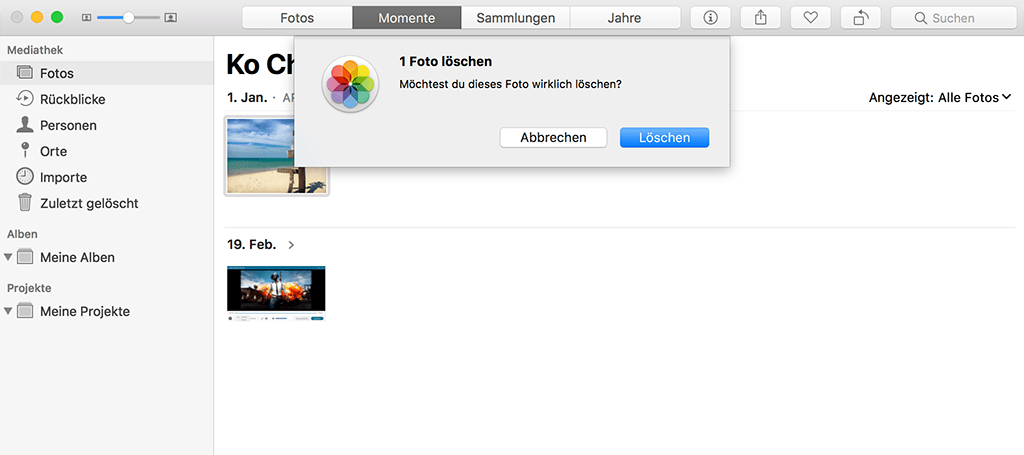
Tipp 7. Geheime Fotos verstecken
Fall Sie während der Verwaltungsarbeit ein paar z.B. persönliche Fotos haben, die Sie in der Foto-Mediathek auf dem Mac als unsichtbar markieren wollen, mit der Fotos-App ist es auch möglich.
Wählen Sie diese Fotos aus und rechtklicken darauf.
Wählen die Option xx Fotos ausblenden.
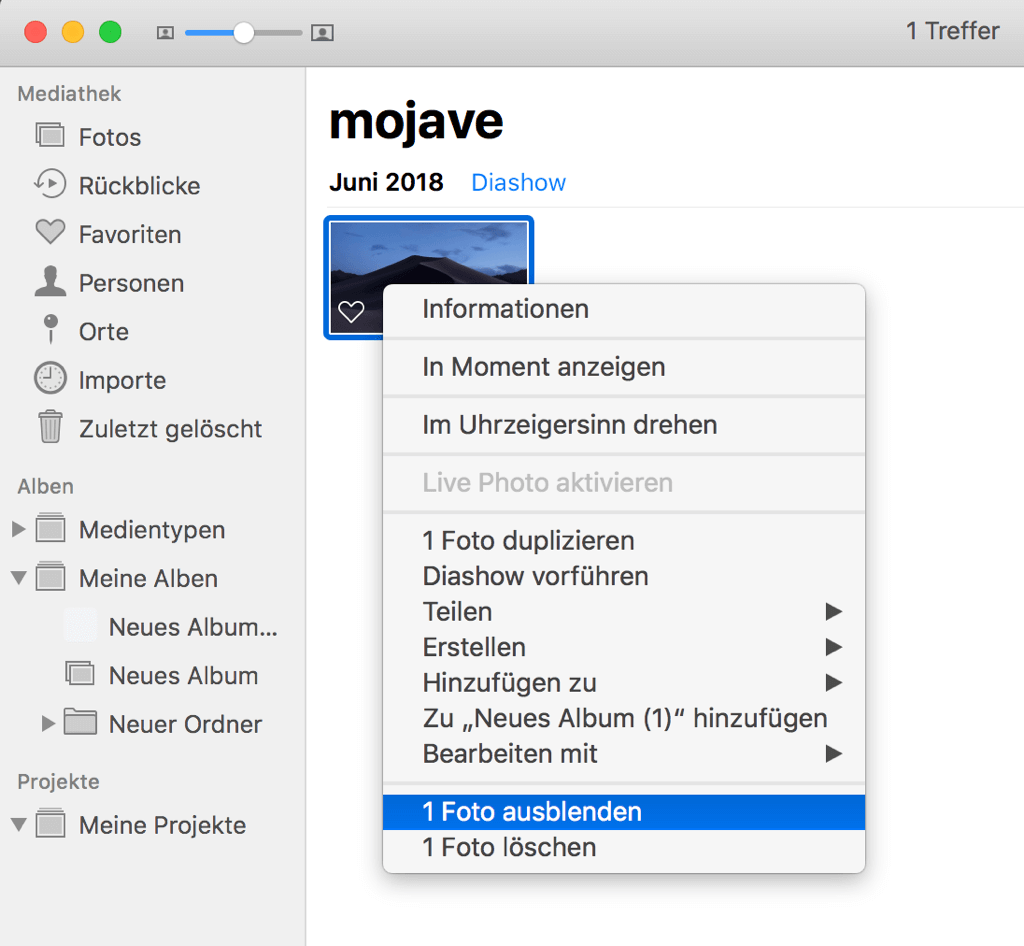
So werden diese Bilder überall in der Mediathek ausgeblendet. Doch man findet sie immer noch links im neu erstellten Ordner „Ausgeblendet“.
Tipp 8. Mac Fotos organisieren mit Album
Die Fotos-App ermöglicht uns, eigene Alben zu erstellen und Fotos dort zu sichern. Man kann auch Ordner erstellen und darunter weitere Alben schaffen. Dadurch werden all die Fotos schnell kategorisiert und gut organisiert.
Wählen ein paar gewünschten Fotos aus.
Rechtklicken Sie darauf und wählen die Option „Hinzufügen zu“ > „Neues Album“.
Benennen Sie es und der neue Album wird links unter der Kategorie „Meine Alben“ angezeigt.
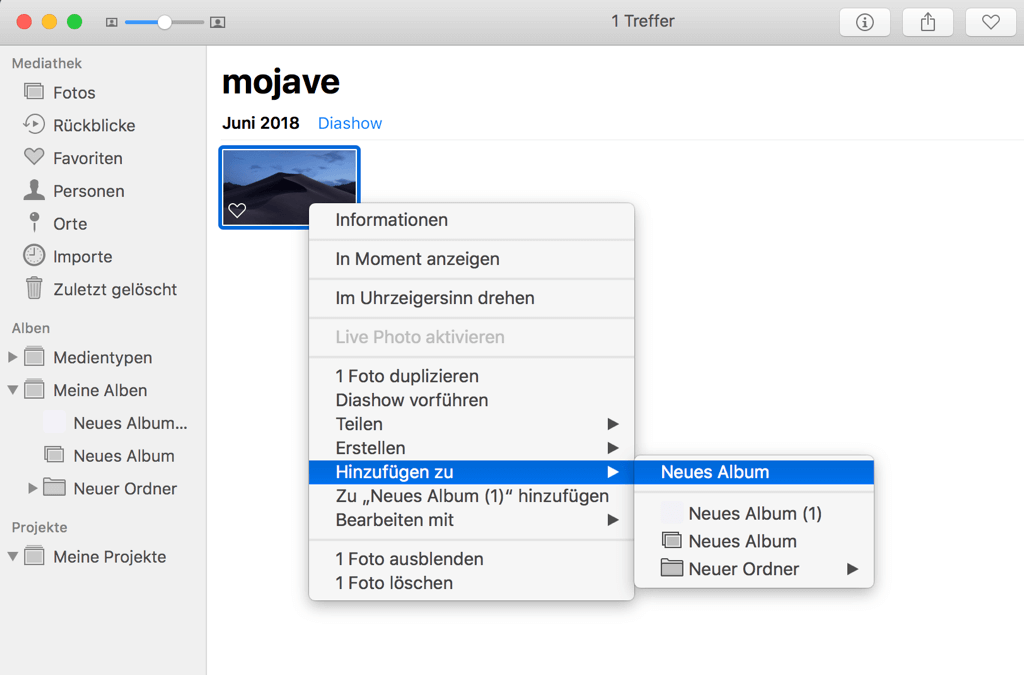
Tipp 9. Mac Fotos verwalten ohne iPhoto
Ohne iPhoto kann man auch die Fotos auf dem Mac problemlos verwalten indem Sie sie als Fotodateien behandeln. Das heißt, man kann alle auf dem Mac gespeicherten Fotos in Finder bzw. dem „Bilder“-Ordner verschieben und dann die Verwaltung durchführen, z.B.
Ordner erstellen und Mac Fotos kategorisieren
Fotos nach Name, Datum, Art etc. sortieren
Fotos in der Vorschau-App bearbeiten
Fotos löschen indem Sie sie in den Papierkorb legen
usw.
Man kann auch profi Software für Mac Fotos Verwaltung verwenden, z.B. Adobe Lightroom und Luminar. Sie scheint ein bisschen kompliziert für Anfänger doch bietet viele nützliche Funktionen zur Foto Bearbeitung und Organisierung.
Fazit
Da oben wurden drei nützliche Fotoverwaltungstricks für Mac-Benutzer eingeführt. Wenn Sie viele Fotodateien auf Ihrem Mac haben und bekommen die Meldung Startvolumen fast voll (opens new window), zögern Sie nicht mal Ihre Fotos zu verwalten.

